
Dalam tutorial ini, kami akan menunjukkan cara menginstal Let's Encrypt SSL di Ubuntu dengan Apache. Bagi Anda yang belum tahu, LetsEncrypt adalah open certificate authority (CA) gratis yang menyediakan sertifikat gratis untuk situs web dan layanan lainnya. Layanan ini, didukung oleh Electronic Frontier Foundation, Mozilla, Cisco Systems, dan Akamai. Sayangnya, sertifikat LetsEncrypt.org saat ini memiliki masa pakai 3 bulan. Ini berarti Anda harus memperbarui sertifikat setiap tiga bulan untuk saat ini.
Artikel ini mengasumsikan Anda memiliki setidaknya pengetahuan dasar tentang Linux, tahu cara menggunakan shell, dan yang terpenting, Anda meng-host situs Anda di VPS Anda sendiri. Instalasi cukup sederhana dan mengasumsikan Anda sedang berjalan di akun root, jika tidak, Anda mungkin perlu menambahkan 'sudo ' ke perintah untuk mendapatkan hak akses root. Saya akan menunjukkan langkah-langkah instalasi Let's Encrypt SSL di server Ubuntu 16.04 LTS (Xenial Xerus).
Prasyarat
- Server yang menjalankan salah satu sistem operasi berikut:Ubuntu 16.04 LTS (Xenial Xerus).
- Sebaiknya Anda menggunakan penginstalan OS baru untuk mencegah potensi masalah.
- Akses SSH ke server (atau cukup buka Terminal jika Anda menggunakan desktop).
- Seorang
non-root sudo useratau akses keroot user. Kami merekomendasikan untuk bertindak sebagainon-root sudo user, namun, karena Anda dapat membahayakan sistem jika tidak berhati-hati saat bertindak sebagai root.
Instal Let's Encrypt SSL di Ubuntu Dengan Apache
Langkah 1. Pertama, pastikan semua paket sistem Anda mutakhir dengan menjalankan apt-get berikut perintah di terminal.
apt-get update apt-get upgrade apt-get install git
Langkah 2. Instal server LAMP (Linux, Apache, MariaDB, PHP).
Server LAMP Ubuntu 16.04 diperlukan. Jika Anda belum menginstal LAMP, Anda dapat mengikuti panduan kami di sini.
Langkah 3. Menginstal Let's Encrypt SSL.
Selanjutnya, jalankan perintah di bawah ini untuk mengkloning proyek Let's Encrypt git ke server Anda dan ini akan membuat folder bernama let's encrypt di /opt direktori:
git clone https://github.com/letsencrypt/letsencrypt /opt/letsencrypt
Membuat sertifikat Let's Encrypt:
cd /opt/letsencrypt
Jalankan perintah di bawah ini untuk membuat sertifikat SSL untuk domain Anda (example.com) atau situs web:
./letsencrypt-auto --apache -d example.com
Anda juga dapat menggunakan satu sertifikat pada beberapa domain dan sub-domain, untuk melakukannya, Anda harus menambahkannya sebagai perimeter tambahan pada perintah:
./letsencrypt-auto --apache -d example.com -d www.example.com
Setelah proses penginstalan selesai dengan sukses, pesan ucapan selamat ditampilkan di konsol Anda yang memberi tahu Anda tentang tanggal kedaluwarsa dan bagaimana Anda dapat menguji konfigurasi seperti yang diilustrasikan pada tangkapan layar di bawah dan Anda seharusnya dapat menemukan file sertifikat yang dihasilkan di /etc/letsencrypt/live .
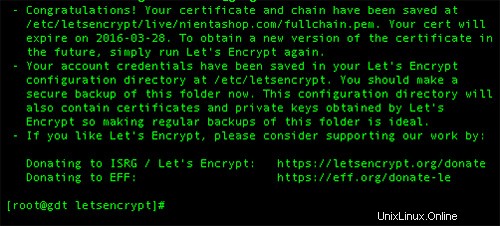
Akhirnya, sekarang domain Anda seharusnya dapat diakses melalui HTTPS! Lihat di https://your-domain.com .
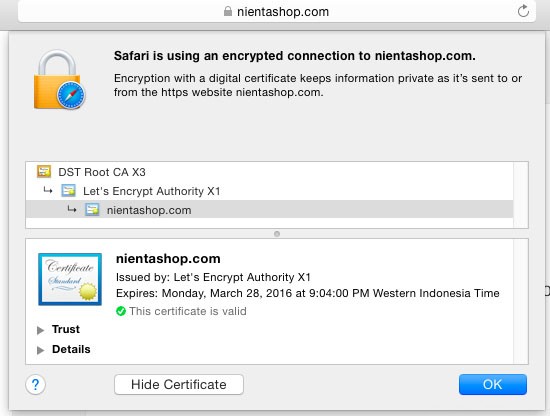
Langkah 4. Siapkan perpanjangan otomatis Let's Encrypt.
Sertifikat Let's Encrypt berlaku selama 3 bulan, tetapi sebaiknya Anda memperbarui sertifikat setiap 2 bulan untuk memungkinkan margin kesalahan. Untuk memperbarui sertifikat itu, Anda' harus kembali ke /opt/letsencrypt direktori dan jalankan perintah di bawah ini:
./letsencrypt-auto renew
Atau Anda juga dapat mengatur tugas cron untuk secara otomatis memperbarui sertifikat Anda sebelum kedaluwarsa dengan mengedit cron dan menentukan seberapa sering Anda ingin memeriksa/memperbarui:
sudo crontab -e
Tambahkan baris di bawah ini dan simpan:
0 0 * * 0 /opt/letsencrypt/letsencrypt-auto renew >> /var/log/le-renew.log
Selamat! Anda telah berhasil menginstal Let's Encrypt SSL. Terima kasih telah menggunakan tutorial ini untuk menginstal Let's Encrypt SSL dengan Apache pada sistem Ubuntu 16.04 LTS (Xenial Xerus) Anda. Untuk bantuan tambahan atau informasi berguna, kami sarankan Anda memeriksa situs web SSL LetsEncrypt resmi.